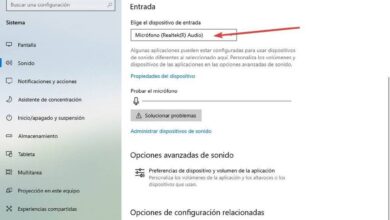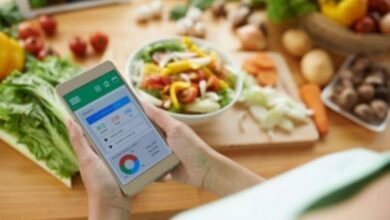Créez vos propres avertissements et alarmes Windows avec un réveil gratuit
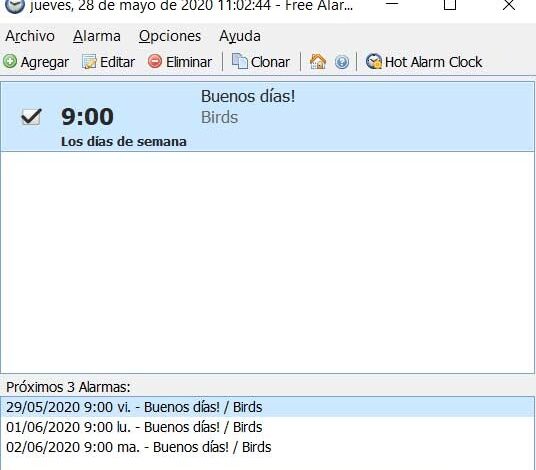
La plupart d’entre nous, en ces temps et dans lesquels nous devons concilier la sphère personnelle avec la sphère professionnelle, nous menons une vie très chargée. Mais la technologie est quelque chose qui nous aide dans une large mesure à prendre tout cela d’une manière un peu plus moderne qu’il y a à peine quelques années. Ainsi, nous pouvons utiliser des solutions logicielles telles que Free Alarm Clock dont nous allons parler.
Comme vous pouvez l’imaginer, il s’agit d’un logiciel simple qui nous aide à mener une vie un peu plus ordonnée. C’est quelque chose qui est particulièrement utile si nous faisons partie de ceux qui passent une bonne partie de la journée assis devant l’ordinateur. Et il faut garder à l’esprit que ceux d’entre nous qui passent une bonne partie de la journée assis devant un PC , nous perdons souvent la notion du temps. De plus, dans beaucoup de ces cas, l’ordinateur devient à la fois un outil essentiel dans les loisirs et au travail.
Mieux organiser votre temps avec le réveil gratuit
À ce stade, et grâce à la puissance de nos équipements, ainsi qu’à la polyvalence des programmes que nous utilisons, nous pouvons mieux nous organiser. Pour ce faire, comme on dit, nous pouvons utiliser divers programmes, généralement pour Windows , qui nous aideront dans une large mesure à nous organiser un peu mieux au quotidien. C’est précisément le cas dont nous allons parler dans ces lignes, Free Alarm Clock.
Plus précisément, nous nous référons à un programme qui nous offre tout ce dont nous avons besoin pour que la même équipe soit celle qui nous met en garde contre certains événements . Celles-ci ont tendance à se produire tout au long de la journée, qu’elles soient liées au travail , à nos moments familiaux ou de divertissement. Comme son nom l’indique, son fonctionnement repose sur le fait que nous pouvons établir et gérer une série d’alarmes et d’avertissements pour organiser notre temps.
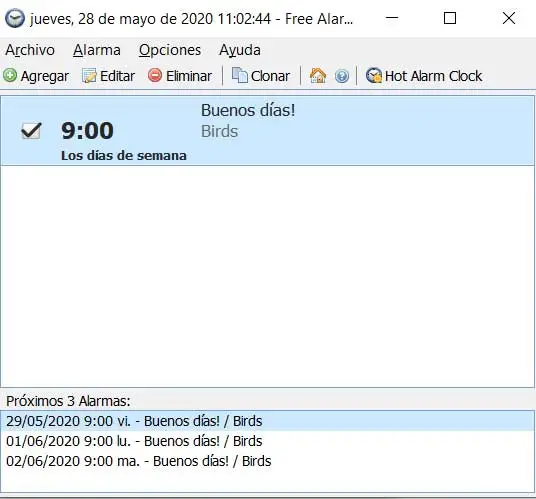
Pour ce faire, nous allons d’abord trouver une interface utilisateur agréable, en même temps, intuitive et entièrement en espagnol. Cela se compose de plusieurs sections bien différenciées que nous allons décrire.
Une interface qui facilite l’utilisation du programme
Il se compose de trois sections différentes avec lesquelles le programme essaie de faciliter la visualisation et donc la gestion des avis et des alarmes . Bien sûr, comme cela se produit dans les programmes d’agenda, son efficacité est largement déterminée par l’utilisateur lui-même. Avec cela, ce que nous voulons vous dire, c’est que nous devons être ceux qui sont capables de configurer correctement l’application pour en profiter.

Ainsi, dans sa partie supérieure, nous trouvons une série d’options qui nous permettent d’ajouter, de supprimer ou de cloner des alarmes . Ensuite, nous trouvons le panneau central où se trouvent toutes les alarmes en attente, et un panneau inférieur pour les trois à venir.
Gérez les alarmes et les avertissements
Comme il est facile de l’imaginer, la première chose que nous allons faire est de commencer à définir les alarmes que nous voulons activer dans le programme. Nous pouvons les utiliser pour toutes sortes de tâches, car Free Alarm Clock présente plusieurs paramètres intéressants pour la personnalisation. Ainsi, en cliquant sur Ajouter, nous verrons qu’une nouvelle fenêtre de configuration apparaît pour ces éléments.
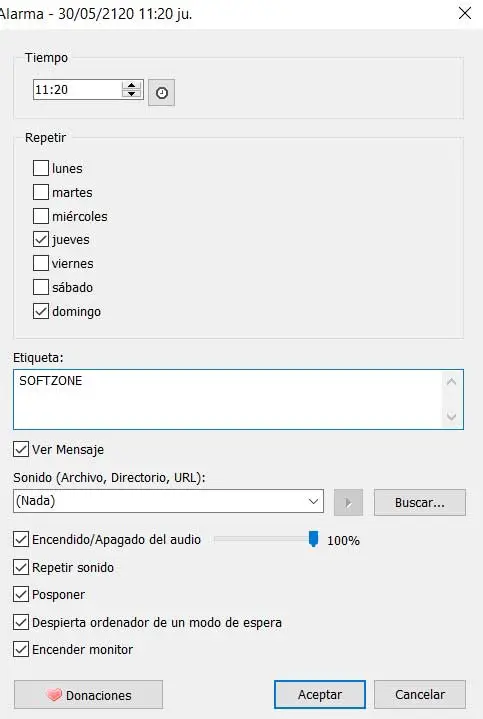
Ainsi, à partir de celui-ci, nous aurons la possibilité de spécifier les jours de la semaine dans lesquels nous voulons qu’il sonne, ou d’attribuer son propre label . De la même manière, nous pouvons le faire répéter, spécifier un type d’audio ou le désactiver, le faire sortir le PC du mode veille, ou même le faire allumer l’écran.
De cette façon, même si à ce moment-là nous n’utilisons pas l’équipement, tant que nous ne l’avons pas complètement éteint, Free Alarm Clock le démarrera pour nous en informer. À ce moment-là également, il sera ajouté au panneau central afin que nous puissions le modifier ou le supprimer à tout moment. Pour tout cela, il suffit que l’on clique avec le bouton droit de la souris sur l’une de ces entrées.
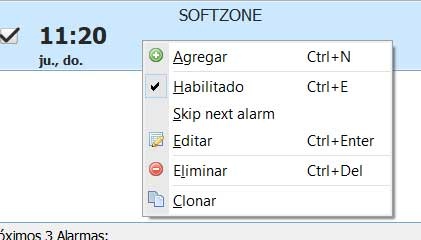
Fonctions supplémentaires de réveil gratuit
Nous devons également garder à l’esprit qu’il s’agit d’un programme qui nous offre deux possibilités, une version installable classique, ainsi qu’une version portable. Eh bien, dans le cas où nous allons utiliser cette application en permanence et que nous avons de nombreuses notifications programmées, nous vous recommandons d’aller dans le menu Options.
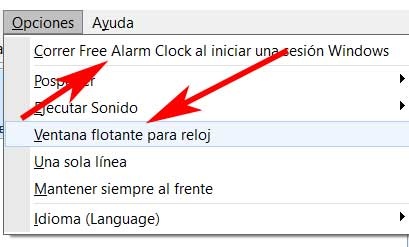
Et c’est qu’à partir de là, nous aurons la possibilité de spécifier le programme qu’il démarre automatiquement avec Windows. De la même manière et à partir de ce même menu, nous pouvons faire en sorte que le programme embarque dans le système une fenêtre flottante avec une horloge qui sera toujours en vue.
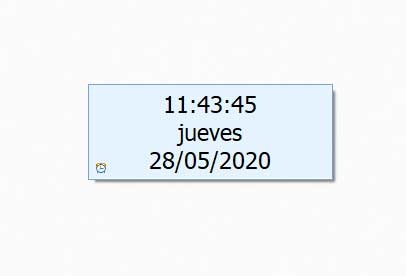
Comment télécharger le programme gratuit
Nous vous avons déjà dit que malgré la simplicité de ce programme d’avertissement et d’alarme, il peut être très utile. C’est pourquoi le même réveil gratuit nous présente plusieurs façons d’être implémenté au maximum dans le système d’exploitation lui-même . Une fois que nous savons cela et si nous prenons la détermination de commencer à l’utiliser à partir de maintenant, la première chose que nous devons faire est de le télécharger sur notre ordinateur.
Donc, c’est quelque chose que nous allons obtenir sur le site officiel de ses développeurs . En même temps, comme nous l’avons mentionné précédemment, nous verrons ici que nous avons à la fois une version qui sera normalement installée sur le PC, ainsi qu’une autre portable à toujours transporter, par exemple sur une clé USB .